Configuration de l'analyse. Configuration correcte de Google Analytics. Comment mesurer et analyser les résultats des promotions avec GA
03.12.2018 Temps de lecture : 11 minutes
Faites immédiatement une réservation: dans l'article, nous analysons uniquement les paramètres de base. GA offre de nombreuses possibilités d'analyse du trafic et de sa structure, mais pour commencer, il suffit de se familiariser avec les bases - comment installer et configurer Google Analytics afin de mieux comprendre votre public et de voir le site comme le voient les visiteurs. ce.
Comment créer un compteur Google Analytics (GA) ?
- Inscrivez-vous avec Google (si ce n'est pas déjà fait) :
Important : si vous avez déjà un compte Google utilisé dans , enregistrez GA pour celui-ci. Cela sera nécessaire pour que les statistiques de Google Analytics soient exportées vers la Console et que vous puissiez l'utiliser.
- Enregistrez-vous dans Analytics en utilisant le login et le mot de passe de votre compte Google :

- Entrez les détails de votre site Web :

Faites attention au protocole (http/https) et sélectionnez celui sur lequel votre site fonctionne.
Si vous avez besoin de créer Google Analytics pour un site avec une URL cyrillique, utilisez le convertisseur Punycode et convertissez l'adresse : malheureusement, Analytics n'accepte pas encore les URL cyrilliques.
Entrez le fuseau horaire réel pour le fuseau horaire de rapport, sinon il ne sera pas possible de collecter des données adéquates sur l'heure de fréquentation du site.
- Il est préférable de laisser toutes les cases ci-dessous - il n'y aura aucun mal et vous pourrez obtenir des données intéressantes :

- Ensuite, nous regardons comment installer le compteur Google Analytics directement sur la ressource Web. Pour ce faire, cliquez sur "Obtenir l'ID de suivi" et collez-le dans le code du site sur toutes les pages avant la balise de fermeture:

- Si le site dispose déjà d'un compteur, mais que vous n'êtes pas sûr qu'il soit lié à votre compte, vous pouvez vérifier en consultant le code du site et en recherchant l'identifiant Google Analytics. Le compteur Analytics commence à collecter des données, vous pouvez commencer à travailler. Voici à quoi ressemble la page principale lorsqu'il n'y a pas encore de données :

Progressivement, le compteur Google Analytics traitera les données du site, et la page se remplira :

Installation d'Analytics via Google Tag Manager (GTM)
Si vous avez installé GTM, vous pouvez également installer le compteur Analytics en l'utilisant.
- Nous entrons dans l'espace de travail, sélectionnez la section "Triggers":

- Créez un déclencheur :

- Sélectionnez le type de déclencheur - "Vue de page":

- Modifiez le nom et enregistrez :

- Rendez-vous ensuite dans la section "Tags" et créez une balise de type Universal Analytics :

- Allez dans la configuration de la balise, sélectionnez une nouvelle variable dans les "Paramètres Google Analytics", saisissez l'ID de suivi et liez le déclencheur créé précédemment :

Après cela, nous économisons.
- Publiez le tag en cliquant sur le bouton Soumettre :

- Changez le nom, créez une description et cliquez sur "Publier":

Objectifs
Une section très importante avec des points de non-retour : la définition d'objectifs dans Google Analytics, en raison des spécificités de la structure du service, ne permet pas de les supprimer, mais uniquement de les modifier ou de les désactiver. Mais ce n'est pas si mal: dans chaque vue, il ne peut y en avoir plus de 20. Autrement dit, si vous créez le mauvais objectif, vous pouvez bien sûr le reconfigurer, mais vous avez déjà utilisé l'une des 20 chances possibles.

Attention au nombre de buts restants
En tant qu'objectif, vous pouvez attribuer toute action qui vous intéresse, en tant que propriétaire du site :
- remplir le formulaire ;
- envoyer un message par e-mail ;
- consulter une page ou une section ;
- achat;
- la revue;
- réservation;
- filtrage et ainsi de suite.
Lorsqu'un utilisateur effectue une action ciblée, Analytics la capture et l'enregistre en tant que conversion.
En fait, ils filtrent : vous pouvez exclure le trafic d'adresses IP spécifiques, vous pouvez configurer la réception de données à partir d'un répertoire parmi plusieurs, et bien plus encore. Séparément, nous notons que dans les filtres, vous pouvez configurer la conversion des URL de page dynamiques en chaînes de texte.
Les filtres que vous créez se trouvent dans les vues, mais ils fonctionnent au niveau le plus élevé, au niveau du compte. Cela signifie que si un filtre existant change, il changera pour toutes les vues du compte. Pour éviter cela, vous devez créer un nouveau filtre et ne pas modifier l'ancien.

La chose la plus importante : vous ne pouvez pas créer toutes les vues avec des filtres, laissez-en au moins une sans eux. Ceci est nécessaire pour enregistrer des données complètes : si un filtre est défini, Analytics ne traitera que la partie des données limitée par ce filtre. Si toutes les vues ont des filtres, les données complètes seront perdues.
Un événement dans GA est toute interaction de l'utilisateur avec du contenu qui peut être capturée indépendamment des vues d'article ou d'écran. Autrement dit, tout peut être un événement. Vous pouvez utiliser des événements pour suivre le comportement des actions de bouton qui ne modifient pas l'URL lorsque vous cliquez dessus.
De nombreux événements (téléchargements, clics de bouton, clics de lien, lecture vidéo) peuvent remplacer les objectifs.
Les événements sont cachés dans la section "Comportement":

Les événements sont plus difficiles à configurer que les objectifs car ils nécessitent du code. Par conséquent, ce travail est généralement confié à des programmeurs ou à des webmasters.
L'événement se compose de 4 volets : les deux premiers sont obligatoires, les deux restants sont recommandés :
- catégorie - type de contenu ou d'activité ;
- action - ce que l'utilisateur doit en faire ;
- étiquette - toute information supplémentaire ;
- valeur - une valeur quantitative, c'est-à-dire toute caractéristique numérique : le nombre de téléchargements, les objets sur la page, le temps de visionnage de la vidéo, etc.
Par exemple, nous définissons l'événement sur 10 téléchargements d'un fichier pdf. Moyens,
Ensuite le code est généré :
"ga("envoyer", "événement", "Fichiers", "Téléchargé", "Chapitre du livre", "10");"
Le code doit être inséré dans le script de l'action souhaitée, dans notre cas il s'agit d'un téléchargement de fichier.
Cet exemple est un événement assez primitif en termes de paramètres : par exemple, la configuration d'événements pour les vidéos est plus difficile, vous devez connaître de nombreux paramètres de suivi et être capable de travailler avec du code. Mais ceci, bien sûr, est le sujet d'un article plus avancé sur les paramètres GA, mais pour l'instant, vous pouvez en savoir plus dans l'aide de Google.
Rapports
Bien sûr, la principale raison pour laquelle un compteur Google pour un site est lancé est la possibilité de recevoir des données sur le trafic et l'intérêt des utilisateurs pour le site. Ces données se trouvent dans les rapports. Voyons quels rapports utiles il y a en termes de SEO.
- Sources de trafic → Tout le trafic → Canaux

Ce rapport indique d'où viennent les utilisateurs sur le site :

À gauche, dans la colonne Groupement de canaux par défaut, une évaluation des sources de trafic est collectée, d'où elle provient :
- Recherche organique - résultats des moteurs de recherche organiques (l'indicateur le plus important pour le référencement).
- Direct - trafic direct (les utilisateurs saisissent l'adresse du site dans la barre d'adresse).
- Référence - références d'autres sites.
- Affiliés - trafic des sites partenaires.
- Social - transitions du réseau social.
- Affichage - trafic provenant des médias ou des bannières publicitaires.
- Recherche payante - trafic provenant d'annonces payantes.
- E-mail - transitions depuis les newsletters par e-mail.
- Autre publicité - autre trafic avec des balises UTM.
Cliquez sur Recherche organique :

Les premiers dans la colonne Mot clé ne sont pas fournis et ne sont pas définis. Ce que c'est?
Non fourni - Ce sont les mots clés que l'utilisateur a demandés à Google via une connexion sécurisée, c'est-à-dire qu'il y avait un certificat SSL et que la demande était cryptée. Google n'a aucune possibilité de montrer de telles demandes aux propriétaires de sites, car l'entreprise protège les données personnelles.
Non défini - Il n'y a pas de données pour ces requêtes. Il peut y avoir plusieurs raisons : le trafic provenant du GDN (Google Display Network - sites où les annonces sont diffusées) n'est pas lié aux demandes ; Les campagnes sont étiquetées manuellement et le rapport ne collecte que celles ajoutées automatiquement ; clics invalides enregistrés. Les clés d'autres moteurs de recherche (par exemple, Yandex) arriveront également ici si le filtrage de cette source n'est pas configuré. En général, Google a trouvé une sorte d'erreur et la demande est allée à cette catégorie.
Bon après-midi, camarades!
Jetons un coup d'œil à la configuration d'un compteur et d'objectifs dans Google Analytics (GA). C'est de loin l'outil le plus puissant sur le Web, sans GA, un spécialiste du marketing Internet n'est pas un spécialiste du marketing Internet. Commençons!
Analytics nous aidera à analyser . De plus, en utilisant ce service d'analyse, vous pouvez mettre en place un outil publicitaire inhabituel -.
La configuration de Google Analytics ne vous prendra pas beaucoup de temps et d'efforts. Ce processus n'est pas difficile, il est beaucoup plus difficile de gérer tous les boutons et onglets de l'interface et d'apprendre à faire autre chose, mais avec des instructions détaillées, tout cela vous sera facile. Et vous pouvez obtenir des instructions détaillées dans votre courrier en vous abonnant au blog !
Créez un compte dans Google Analytics.
Eh bien, commençons par créer un compte dans Google Analytics. Tout d'abord, vous devez créer un compte sur Google lui-même afin d'avoir accès à tous les services, y compris Analytics :
Aujourd'hui, vous avez appris comment créer et installer un compteur Google Analytics sur votre site, comment définir des objectifs et, plus important encore, vous disposez d'un outil d'analyse super cool, que nous continuerons à étudier dans les prochaines leçons.
À bientôt!
Article précédentArticle suivant
La première chose à faire est de créer un compte avec Google Analytics. Pour ce faire, vous devez avoir un compte Google actif (Gmail). Si vous ne l'avez pas encore, inscrivez-vous à Gmail.
Pour créer un compte avec Google Analytics, rendez-vous surhttps://analytics.google.com/analytics/web/ .

Cliquez sur le bouton "S'inscrire".
Sur la page suivante, vous devez remplir les informations de votre compte.

Ce qu'il faut préciser ici :
- Nom du compte. Il s'agit d'un compte partagé où vous pouvez gérer tous les compteurs Google Analytics (si vous avez plusieurs sites).
- Nom du site. Ici, vous pouvez écrire n'importe quoi. Mais pour la commodité de travailler dans votre compte, il est préférable de spécifier l'adresse du site Web (sans "https://").
- URL du site.
- Industrie. Choisissez l'option de l'industrie qui convient à votre site. Vous pouvez choisir n'importe quelle option, car cela n'affecte en rien le fonctionnement du système d'analyse.
- Fuseau horaire. Sélectionnez votre pays et votre fuseau horaire.
Cliquez sur le bouton "Obtenir l'ID de suivi" en bas de la page. Une fenêtre contextuelle avec le contrat d'utilisation apparaîtra. Cochez les cases et cliquez sur le bouton "Accepter" ci-dessous.

Ajouter un compteur au site
Après avoir cliqué sur le bouton "Obtenir l'ID de suivi", une page s'ouvrira affichant votre ID de suivi.

Également sur cette page se trouve le code du compteur qui doit être ajouté au site pour connecter le système d'analyse.
Copiez ce code et placez-le sur toutes les pages de votre site que vous souhaitez suivre. Le code doit être placé avant la balise fermante.
Noter.Les systèmes Google Analytics et Yandex.Metrica prennent en compte les rebonds sur le site de différentes manières. Google Analytics considère un rebond lorsqu'un utilisateur n'a consulté qu'une seule page et a quitté le site, quel que soit le temps passé.
Yandex.Metrica compte un rebond lorsque l'utilisateur passe moins de 15 secondes sur le site.
Pour que Google Analytics affiche correctement les rebonds, vous devez ajouter une ligne de code supplémentaire au code compteur.
Rassembler une audience pour le remarketing
Accédez à l'onglet Collecte de données et cliquez sur la bascule de remarketing. Ainsi, le compteur Google Analytics collectera l'audience des visiteurs du site, qui pourra ensuite être utilisée pour le remarketing dans les résultats de recherche ou le Réseau Display de Google.

Configurer des rapports par centres d'intérêt et données démographiques
Pour en savoir plus sur les visiteurs de votre site Web, leurs caractéristiques (sexe, âge, centres d'intérêt, etc.), activez les rapports démographiques. Pour cela, rendez-vous dans : "Audience" → "Données démographiques" → "Aperçu".

Google Analytics collectera des données détaillées sur l'audience du site. Ces rapports vous aideront à comprendre quelles caractéristiques distinguent les visiteurs convertis des visiteurs réguliers. Les données démographiques et les catégories de centres d'intérêt qui apparaissent dans les rapports sont utilisées pour cibler les annonces sur le Réseau Display de Google. Ces rapports peuvent être utilisés pour optimiser vos campagnes publicitaires.
Définir des objectifs dans Google Analytics
L'une des étapes les plus importantes dans la mise en place d'un système d'analyse est la définition d'objectifs. La définition correcte des objectifs vous permet de suivre et d'analyser avec précision la conversion du site.
Pour définir des objectifs, accédez à l'onglet Admin et dans la colonne Afficher, sélectionnez Objectifs.

Ajoutez une nouvelle cible en cliquant sur le bouton +cible.

Il existe 4 grands types d'objectifs :
- page de destination. Ce type d'objectif suit la façon dont les utilisateurs visitent des pages spécifiques du site. Convient pour le suivi des achats, des paiements, des inscriptions ou des abonnements.
Par example. Pour une boutique en ligne, l'action cible principale est de passer une commande. Un parcours client simplifié ressemble à ceci : le client sélectionne un produit → clique sur le bouton « Acheter » → saisit toutes les données requises → est redirigé vers une page de remerciement (« Merci pour votre commande, nous vous contacterons bientôt »). Les utilisateurs ne peuvent accéder à la page de remerciement qu'après avoir passé une commande. Par conséquent, afin de suivre le nombre d'achats, vous devez suivre les visites sur cette page.
2. Durée. Vous pouvez suivre le nombre d'utilisateurs qui ont passé au moins 5 minutes sur le site (vous pouvez choisir n'importe quel intervalle de temps).
3. Pages/écrans par session. L'objectif est considéré comme atteint si l'utilisateur consulte un certain nombre de pages en une seule visite sur le site.
4. Événement. Une action spécifique de l'utilisateur sur le site. Par exemple, regarder une vidéo.
Entrez un nom de cible et sélectionnez un type.


Si vous suivez les achats ou le paiement, saisissez la valeur de la conversion en termes d'argent.
Vous pouvez également suivre le comportement des utilisateurs sur le chemin de la page de destination. Pour ce faire, activez la bascule "Entonnoir" et spécifiez les étapes que les utilisateurs doivent franchir avant d'atteindre la page de destination.

Au stade de la sélection du type d'objectif, vous pouvez sélectionner le type "Événement". Les événements sont les interactions des utilisateurs avec le contenu du site. Par exemple, regarder une vidéo, télécharger des fichiers ou cliquer sur des publicités.
Vous pouvez en savoir plus sur la configuration des événements dans aide de google.
Configuration du commerce électronique
Pour les boutiques en ligne, Google Analytics dispose d'une fonctionnalité spéciale qui vous permet de suivre :
- transactions;
- le nombre de biens achetés ;
- le revenu total du magasin ;
- le montant du chèque moyen ;
- nombre de séances avant d'effectuer un achat.
Pour suivre ces mesures, vous devez activer le module de commerce électronique. Allez dans "Administrateur", dans la colonne "Affichage", sélectionnez "Paramètres de commerce électronique".

Activez ensuite le commutateur de suivi.

Pour que le module fonctionne, vous devrez ajouter un code spécial au site. Vous pouvez lire comment procéder dans Guide Google.
Une fois connecté, les rapports de commerce électronique seront affichés ici : Conversions → Commerce électronique.

Liaison à un compte publicitaire
Associez votre compte Google Analytics à votre compte Google Ads. Vous pouvez le faire dans le panneau "Administrateur" dans la colonne "Ressource".

Après avoir lié les comptes, vous pourrez importer des objectifs et des audiences dans l'interface Google Ads, utiliser les données du système d'analyse pour ajuster et optimiser les campagnes publicitaires.
Configuration des audiences
Dans Google Analytics, vous pouvez créer des audiences d'utilisateurs, qui peuvent ensuite être utilisées dans des campagnes publicitaires. Pour ce faire, votre compte Analytics doit être lié à votre compte Google Ads.
Allez dans le panneau "Administrateur". Dans la colonne Propriété, sélectionnez Paramètres d'audience → Audiences. Activez le remarketing. Après cela, vous pouvez ajouter de nouvelles audiences.

Vous pouvez créer jusqu'à 2 000 audiences pour un seul site. Créez au moins quelques audiences de base :
- Tous les utilisateurs.
- Utilisateurs ayant atteint l'objectif de conversion.
- Nouveaux utilisateurs.
Les audiences que vous créez sont automatiquement importées dans votre compte Google Ads, où elles peuvent être utilisées pour le remarketing.
segments
Mettez en place une segmentation des visiteurs de votre site selon certains critères. Choisissez des fonctionnalités qui vous aident à évaluer la qualité du trafic provenant de votre site et configurez des segments en fonction de celles-ci.
Allez dans le panneau "Administrateur". Dans la colonne Présentation, sélectionnez Outils et objets personnalisés → Segments.

Ici, vous pouvez définir des segments par :
- caractéristiques démographiques;
- indicateurs technologiques (système d'exploitation, type d'appareil);
- comportement sur le site ;
- date de la première session;
- sources de trafic ;
- données du module e-commerce.

Guide de création de rapports Google Analytics
Vous pouvez afficher les rapports d'analyse en temps réel. Pour ce faire, sélectionnez "En direct" dans la barre latérale gauche et le type de rapport souhaité.

Vous pouvez également créer des tableaux de bord dans Google Analytics. Sélectionnez Rapports personnalisés → Résumés dans la barre latérale.

Cliquez sur le bouton "Créer".

Vous pouvez sélectionner "Clean Sheet" et personnaliser l'affichage des indicateurs souhaités dans le récapitulatif. Vous pouvez également sélectionner "Importer depuis la galerie" et utiliser des modèles de tableau de bord gratuits prêts à l'emploi.

Conclusion
Nous avons couvert les paramètres de base de Google Analytics, avec lesquels vous pouvez suivre les conversions et le comportement des utilisateurs, analyser les performances du site et identifier les problèmes.
SHAREROV
Pourquoi ai-je besoin et comment configurer Google Analytics ? Comment fonctionne le marketing internet sur internet ?
Une personne cherche quelque chose sur le net, une sorte d'information. Par exemple, il tape dans Google la requête : "Où acheter un manteau de fourrure de cerf à Moscou ?" (Pardonnez-moi l'exemple des humanistes), puis les résultats de la recherche lui donnent des options pour les sites qui vendent des manteaux de fourrure de cerf à Moscou, il clique sur le lien et arrive sur le site. Toute la première étape est terminée et cette première étape s'appelle le trafic.
Correctement, avec l'aide d'Internet Analytics, il y a quelques jours, j'ai écrit un guide d'article sur la configuration des métriques Yandex 2.0, et aujourd'hui je vais vous expliquer en détail comment configurer correctement Google Analytics, décrire le processus de création objectifs et pourquoi ils sont nécessaires.
Passons à notre sujet.
Créer un compteur d'analyses Web Google Analytics
Pour installer le compteur, vous devez obtenir son code dans le panneau Google Analytics. Avant de créer un compte dans Google Analytics, je dirai tout de suite que pour 1 compte Google, vous pouvez créer et placer jusqu'à 100 comptes Analytics pour le suivi.
Nous devons remplir seulement 5 champs et laisser toutes les cases cochées.
- Le nom du compte lui-même (car Google propose une hiérarchie pratique, ici je crée généralement un compte pour une entreprise, un client ou des sites d'entreprise)
- Entrez le nom de la ressource elle-même (ici brièvement, mais il est clair quel type de ressource, afin de ne pas se confondre plus tard)
- Saisissez l'URL de votre site Web
- Définir l'industrie pour les statistiques (si vous ne savez pas quoi, mettez autre chose...)
- Spécifiez votre fuseau horaire afin que l'analyse calcule correctement les données

Installation du script Google Analytics sur le site

ga("require", "displayfeatures");
Vous devez l'insérer entre deux autres lignes. Vous devez copier le code dans n'importe quel éditeur de texte (bloc-notes, word ...)
Vous devriez vous retrouver avec un code comme celui-ci :

Configuration de Google Analytics pour WIX
Regardez une courte vidéo sur la façon d'insérer du code dans un site Wix. C'est facile et mes commentaires ne sont pas nécessaires ici.
Choisir et définir des objectifs dans Google Analytics
Un très grand nombre de personnes, selon les personnes (clients) que j'ai interrogées, ont mis un compteur, à la fois les métriques Google et Yandex. Mais apparemment, ils ne comprennent pas très bien pourquoi ils ont besoin de ce compteur, car la grande majorité n'a pas d'objectifs fixés.
Est-ce que tu sais pourquoi?
Parce qu'il n'y a pas de place pour les statistiques dans leur entreprise. Mais ceux de mes clients qui ont appris quelles informations IMPORTANTES les métriques fournissent, commencent à regretter ce qu'ils n'ont pas fait plus tôt. Ainsi, un de mes clients, l'associé directeur de la clinique, un médecin tibétain, Sayan Radnaev, a dit un jour, et je cite :
Ivan, après que tu m'aies ouvert les yeux sur l'analyste, maintenant je comprends quelle putain d'argent j'ai viré comme ça en 2006.
Commençons donc à définir des objectifs dans Google Analytics.
Pour cela, rendez-vous sur l'interface d'un compte déjà enregistré et d'un compteur créé. Nous choisissons des objectifs.

Bouton Ajouter une cible
Mais avant de continuer, je dois vous parler d'une chose telle que la "conversion". Quelle est cette notion ?
Pour le dire simplement en deux mots, la conversion est la réalisation d'un objectif. Prenons un exemple :
Nous avons un site Web et un client, disons réparer rules.ru. Chaque jour, des personnes issues de la publicité contextuelle viennent sur le site au nombre de 200 personnes, alors que seulement 15 personnes quittent une application, il s'avère que notre conversion est de 7,5%. Comment comprendrions-nous cela sans avoir fixé d'objectifs ?
Maintenant que c'est devenu plus ou moins clair, continuons la configuration...
Au total, la configuration se décompose en 3 étapes :
- Description de la cible
- Détails de la cible
Passons à la première étape - Devant nous se trouve la page de définition des objectifs, il y a trois options de paramètres :
- Sélectionner et configurer une cible de modèle
- Configurer un objectif intelligent
- Ou personnalisez le vôtre

Je préfère toujours personnaliser le mien, il y aura plus de paramètres et cela pourra être rendu plus flexible. Nous choisissons votre option. Nous appuyons sur Continuer.
Dans la description de l'objectif, nous lui donnons un nom - cela dépendra de ce que vous suivrez exactement. Par exemple, un appel entrant ou une demande. Ceci est important, en règle générale, il peut y avoir de nombreux objectifs, et pour ne pas être confondu, vous devez trouver un nom unique pour l'objectif.
Après avoir sélectionné un type d'objectif spécifique, ce sera un événement pour moi - car je dois suivre le nombre d'appels reçus des clients à partir du système de suivi des appels.

Comment créer une description d'objectif et choisir un type
À la troisième et dernière étape, nous devons entrer l'identifiant de l'événement lui-même, que le service d'assistance au suivi des appels de sipunya a mis en place pour nous.
Si votre objectif est une application, vous devez alors sélectionner l'élément « landing page » à la deuxième étape, et saisir l'adresse de la page de remerciement pour l'application (achat) à la troisième étape.

Comment personnaliser la description des valeurs pour les objectifs
Mise en place du reciblage (Big Data)
La prochaine étape, nous devons mettre en place des listes de remarketing dans Google Analytics, ça s'appelle ça. Pour quelle raison?
Pour organiser les données des utilisateurs, par exemple en séparant les clients des visiteurs et en activant les publicités de rattrapage pour différents groupes cibles. Pour nettoyer tout notre gâchis, nous revenons à notre compte administrateur, et dans la colonne des ressources, nous voyons le bouton de remarketing, cliquez dessus.

Où trouver le bouton google remarketing

Comment sélectionner des audiences dans Google Analytics
Super, nous avons maintenant une cible associée à adwords, continuez la configuration, retournez sur les listes d'audience et cliquez sur le bouton + "audience" pour créer une autre liste.
Nous sélectionnons également une vue, toutes les données sur le site Web (ce sera déjà par défaut, mais cochez au cas où). Nous pressons les utilisateurs qui ont atteint l'objectif. Et puis nous corrigerons les conditions en cliquant sur l'icône du crayon. Mettons le signe (égal) "=" au lieu de ">". Et définissez la période de participation pas plus de 10 jours. Je déconseille fortement de poursuivre les utilisateurs et de les ennuyer pendant plus de 10 jours, obtenez une partie du négatif)

Liste des "est venu, mais n'a pas appelé"
De même, nous créons une liste pour ceux qui ont fait la conversion, c'est-à-dire appelés dans notre cas, puis nous y laissons le signe "> 0", et leur annonçons la vente incitative, ou montrons leur fidélité grâce à la commande.
Aujourd'hui, nos données deviennent déjà non seulement un tas de chiffres, mais commencent à être segmentées pour une analyse plus approfondie.
Un tas de Google Analytics avec Adwords - est-ce nécessaire ?
Question: Pourquoi avez-vous besoin de relier ces outils entre eux ?
Je réponds: Pour pouvoir voir des rapports plus détaillés sur vos campagnes publicitaires.
Vous travaillez avec des analyses de manière incorrecte !
Il y a environ un an et demi, mes clients ont commencé à voir des rapports incorrects de leurs sites en raison d'un taux de rebond élevé, et j'ai commencé à chercher où se trouvaient l'erreur et le montant.
En conséquence, j'ai réalisé que les métriques et les analyses comptaient différemment le pourcentage d'échecs. J'ai reçu une solution à ce problème sur un forum étranger sur Google Analytics, ils m'ont suggéré d'ajouter quelques lignes supplémentaires au code compteur existant, les voici :
/* Taux de rebond précis en fonction du temps */
si (!document.referrer ||
document.referrer.split("/").indexOf(location.hostname) ≠ 0)
setTimeout(fonction())(
ga("send", "event", "Nouveau visiteur", location. pathname);
}, 15 000);
Une fois le code finalisé, les taux de rebond deviennent réels et vous pouvez voir des statistiques claires.
Comment configurer des résumés ou un tableau de bord pratique dans Google Analytics
Afin de lire correctement et facilement toutes les analyses, vous devez personnaliser plusieurs tableaux de bord. Eh bien, par exemple, comment ce tableau de bord des appels a été mis en place pour l'un de mes clients afin de lire facilement les statistiques et d'optimiser les processus commerciaux, ainsi que de tirer une conclusion sur l'efficacité du site et de la publicité.

Comment faire un tableau de bord dans google analytics
Vous pouvez également le personnaliser pour vous-même. Google Analytics est un outil d'analyse très flexible. Allez dans l'onglet rapports, puis sur le panneau de gauche sélectionnez "résumés" et cliquez sur le bouton "+ nouveau résumé".

Où puis-je trouver le résumé dans Google Analytics ?
Trouvez un nom pour cela, par exemple, des appels ou des applications, peut-être d'une manière ou d'une autre à votre manière) et laissez une "table rase". Cliquez sur "Créer".
Tout d'abord, nous devons comprendre en général le nombre total d'activations de cibles à partir de différents canaux, dans notre cas, il s'agit du nombre d'appels.

Nombre d'appels tracés
Ensuite, pour faciliter la visualisation de la dynamique des appels et de la conversion par jour, configurez le widget suivant comme ceci :

Dynamique et conversion par appels (jours)
Bon alors, si vous le souhaitez, vous pouvez ajuster la dynamique par ville (si vous avez une entreprise travaillant avec plusieurs régions), il est également important de faire un widget par appareil pour voir le % d'appels d'audience depuis les mobiles et iPads.
Et bien sûr, le plus important est de faire la dynamique canal par canal, si vous avez plusieurs (au moins 2) sources d'où provient le trafic. Prenez SEO et Yandex. Directe par exemple. Ensuite, tout dépend de votre imagination, n'en faites pas trop, sinon vous serez confus plus tard. Vous devez disposer d'un minimum de données qui vous permettront de regarder objectivement votre entreprise de l'extérieur.
Google Analytics est très difficile
La plupart des hommes d'affaires et, soit dit en passant, les spécialistes du marketing croient également, car ils ne sont pas prêts à accepter et à percevoir de véritables statistiques sur leur entreprise. Mais en fait, tout est douloureusement facile et simple. Les hommes d'affaires doivent embaucher des professionnels et ne pas se tromper. Et il est important que les professionnels apprennent et apprennent autant d'outils d'analyse que possible, et commencent à aider les gens à augmenter leurs ventes, plutôt que d'extorquer de l'argent aux clients.
Conclusion
Dans cet article, nous avons entièrement abordé le sujet de la mise en place de Google Analytics, souligné également l'importance de bien comprendre et mettre en place des listes de remarketing, mis en place des tableaux de bord pour une perception plus pratique de l'information, tant pour les hommes d'affaires que les spécialistes du marketing, et examiné certaines des jambages et erreurs qui peuvent survenir sur votre chemin lorsque vous travaillez avec Google compteur.
Mais je souhaite la prospérité à votre entreprise, si vous avez un produit cool et utile, eh bien, et si après avoir lu cet article vous vous sentez soudainement nauséeux, alors cette information n'est pas pour vous, ne vous embêtez pas et tournez-vous vers des professionnels !
Vous connaissez notre numéro : +7 499 647 93 58 appelez-nous et nous ferons exploser vos ventes !
Google Analytics est un service gratuit pour les webmasters qui vous permet de collecter et d'analyser les statistiques de fréquentation du site Web, ainsi que les données des visiteurs.
Les informations sont collectées par le compteur Google Analytics - un petit script placé sur les pages du site à l'étude.
Avec Google Analytics, vous pouvez suivre :
- où les visiteurs arrivent sur le site - à partir de moteurs de recherche (et par quelle demande), par liste de diffusion, par des liens provenant d'autres ressources Web, à partir de réseaux sociaux, directement - en tapant l'URL du site dans la barre d'adresse du navigateur et d'autres manières ;
- sur quelles pages le visiteur est allé, combien de temps il y est resté et ce qu'il a fait (ce qu'il a consulté, où il a cliqué, quels produits il a ajouté au panier, etc.) ;
- quels documents les visiteurs recommandent à leurs amis en utilisant les boutons des réseaux sociaux ;
- localisation géographique des visiteurs (par adresse IP) ;
- paramètres des appareils à partir desquels les utilisateurs accèdent au site (gadget mobile ou ordinateur, avec quelle résolution d'écran);
- version du système d'exploitation ;
De plus, Google Analytics envoie des cookies au navigateur pour identifier le visiteur chaque fois qu'il visite le site.
Grâce au service, vous saurez :
- combien d'utilisateurs ont visité le site pendant une certaine période de temps ;
- quelles sources vous apportent le plus de visiteurs ;
- Les résidents de quelles régions ont votre site le plus populaire ;
- quelles pages sont les moins populaires et pourquoi les visiteurs les quittent ;
- si les utilisateurs effectuent les actions dont vous avez besoin (achats, commandes, inscription, etc.).
Inscription
Pour commencer à utiliser Google Analytics, vous devez vous inscrire sur le service et un compte Google. Ouvrez la page principale de la ressource et cliquez sur "S'inscrire".
Entrez votre mot de passe, le nom d'utilisateur de votre compte et cliquez à nouveau sur le bouton "S'inscrire".

Après vous être connecté à Google Analytics pour la première fois, saisissez :
- que voulez-vous suivre - site Web ou application mobile ;
- méthode de suivi (la valeur par défaut est Universal Analytics) ;
- le nom et l'adresse du site ;
- l'industrie (sujet) du site ;
- heure et fuseau horaire.
Dans les paramètres de partage, cochez les cases à côté des éléments dont vous avez besoin. Après cela, cliquez sur "Obtenir l'ID de suivi".

Après avoir accepté le contrat de licence, votre compte sera créé.

Paramètre
Noter! Après l'inscription, vous recevrez un identifiant unique et un code de suivi, qui doivent être placés sur toutes les pages importantes de votre site. Après cela, la collecte de statistiques commencera.

Comment ajouter un code de suivi Google Analytics à un site Web ?
Méthode 1.
- Copiez le code de suivi entre les balises.
- Collez-le dans le code de la page entre les balises . Le lieu d'insertion importe peu.
- Enregistrez vos modifications.
Méthode 2.
- Copiez l'ID de suivi UA-*.
- Accédez aux paramètres de votre site.
- Ouvrez la section de gestion des compteurs et trouvez le champ pour insérer votre identifiant Google Analytics.
- Collez et enregistrez vos modifications.
Présentation de l'interface
Page d'accueil
La page principale du service affiche une liste des sites Web connectés et des statistiques de base sur ceux-ci :
- séances ;
- durée moyenne des sessions ;
- les échecs;
- objectif taux de conversion (le rapport entre le nombre de visiteurs qui ont effectué les actions dont vous avez besoin sur le site et le nombre total de visiteurs).
Noter! Sous le nom de chaque ressource se trouve le bouton "Toutes les données du site". En cliquant dessus, vous serez redirigé vers la page "Rapports" - vers la section des statistiques détaillées.

Rapports
En cliquant dans le menu latéral "Récapitulatif", vous serez redirigé vers l'endroit où sont collectés tous les rapports récapitulatifs de fréquentation. Vous pouvez personnaliser vous-même le type de rapports.
Vous pouvez également supprimer les communiqués inutiles et en créer de nouveaux.

Vous pouvez créer des raccourcis pour un accès rapide aux rapports les plus importants.
De plus, tout rapport peut être envoyé par e-mail, exporté au format PDF et montré à d'autres utilisateurs.

Si vous avez besoin des statistiques actuelles du site, cliquez sur le bouton "En direct" dans la barre latérale. Les données de cet onglet peuvent être suivies à la minute.
Noter! La sous-section "En temps réel" vous permet d'afficher toutes les statistiques à la fois ou un seul de ses types - l'emplacement des visiteurs, les sources de trafic (d'où viennent les visiteurs), les événements, le contenu et la conversion.

Sous-section « Spectateurs” vous dira quels utilisateurs viennent sur votre site. Les données sont fournies de manière très détaillée, jusqu'au sexe, à l'âge et aux intérêts des personnes.
De là, vous saurez également à partir de quel appareil les visiteurs viennent vers vous, à quelle fréquence ils reviennent et à quel point ils sont intéressés par votre site (combien de temps ils y passent, combien de pages ils ouvrent).
Sous-section « Sources de trafic» fournit les informations les plus détaillées d'où et pour quelles demandes les visiteurs viennent.
Pour suivre leur parcours depuis les moteurs de recherche, ainsi que la conversion de vos objectifs, vous devez lier votre compte Google Analytics et AdWords.
Cela vous permettra d'afficher les rapports AdWords à partir de l'interface Google Analytics et vice versa - importer des données Analytics dans votre compte AdWords.

Pour lier votre compte AdWords à Google Analytics, entrez dans la sous-section du même nom, cliquez sur "Commencer" dans la partie droite de la fenêtre et suivez les instructions.

Sous-section « Comportement»affiche des informations sur l'interaction de l'utilisateur avec le contenu du site. Les statistiques recueillies ici vous permettent d'évaluer la disponibilité et l'utilité de votre matériel.

Et la dernière sous-section Conversions» vous dira combien de visiteurs effectuent des actions importantes pour vous, comme l'achat de produits.
Le type de cible doit d'abord être configuré dans la section "Administrateur".

Paramètre
Page Google Analytics " Paramètre» est conçu pour gérer les résumés. Ici, vous pouvez les voir, les diviser en catégories et les importer depuis la galerie.

Administrateur
Page " Administrateur"contient des paramètres de compte et des outils de gestion de collecte de statistiques. Il est divisé en trois sections : "Compte", "Ressource" et "Affichage".

Rubrique Outils " Compte» Vous permet de définir des filtres pour afficher les données dans Google Analytics et de contrôler l'accès à vos statistiques pour les autres utilisateurs.
Chapitre " Ressource" contient des outils de gestion des paramètres des sites connectés et des moyens de communication avec d'autres produits Google - AdWords, AdSense, Webmaster Tools et autres.
Des boutons SEO se trouvent également ici - remarketing, importation de données à partir d'autres plates-formes et paramètres pour obtenir des statistiques à partir de réseaux sociaux.
Au chapitre " Performance» des outils pour affiner la collecte de statistiques ont été collectés : création d'objectifs pour évaluer la conversion des visiteurs, segments pour obtenir des informations détaillées sur un groupe spécifique d'utilisateurs, annotations pour les rapports.
Et aussi - la mise en place d'alertes, de listes de diffusion, d'étiquettes, de filtres, de commerce électronique et bien plus encore.
Google Analytics : configuration et installation
Comment installer et configurer Google Analytics (Google Analytics) - instructions complètes
 Pages dynamiques typiques
Pages dynamiques typiques Vérifiez Yandex TIC et Google PR
Vérifiez Yandex TIC et Google PR Limiter la vitesse des utilisateurs qui ont dépassé la limite quotidienne
Limiter la vitesse des utilisateurs qui ont dépassé la limite quotidienne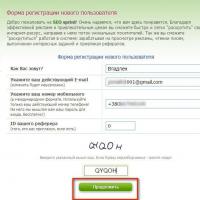 Inscription rapide à Seosprint
Inscription rapide à Seosprint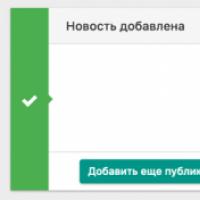 Brownie datalife moteur version imprimable
Brownie datalife moteur version imprimable Comment gagner de l'argent sur le surf et l'autosurf ?
Comment gagner de l'argent sur le surf et l'autosurf ?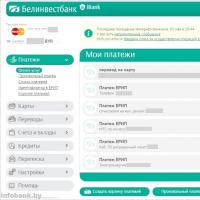 Compte personnel dans la banque en ligne de Belinvestbank
Compte personnel dans la banque en ligne de Belinvestbank